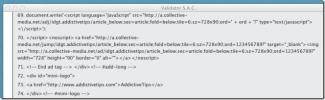DaisyDisk: wizualizacja wykorzystania miejsca na dysku i folderów zapamiętywania pamięci [Mac]
Na komputerze Mac masz jeden dysk, bez względu na rozmiar, i wciąż otrzymujesz tylko jeden dysk bez partycji. Oznacza to, że wszystkie twoje dane zostaną uporządkowane w folderach i chociaż byłoby to prawdą, nawet gdybyś miał partycje dysku, pozwoliłyby przynajmniej oddzielić pliki / foldery robocze i osobiste. Przy tak wielu folderach w folderze w innym folderze często zapisujesz pliki, które zajmują miejsce, i zapominasz o nich później. Jeśli kiedykolwiek zabierzesz się za zwolnienie miejsca na dysku, prawdopodobnie poświęcisz dużo czasu na znalezienie tego, co je zjada, zanim go usuniesz. DaisyDisk to aplikacja na Maca dostępna za 9,99 USD w Mac App Store, która pozwala zobrazować, jak zajmuje miejsce na dysku twardym. Wszystkie foldery są wyświetlane na wykresach przypominających dyski, a każdy składnik można kliknąć, aby wyświetlić zużycie pamięci w określonym folderze.
Uwaga: Jak wspomniano powyżej, DaiskDisk to płatna aplikacja Mac OS X, która rozjaśni portfel o 9,99 USD. Rozdajemy naszym czytelnikom 5 licencji na tę aplikację, których szczegóły można znaleźć na końcu tego postu.
Po zainstalowaniu aplikacja przeskanuje dysk twardy i wszystkie zamontowane dyski oraz wyświetli całkowitą ilość zużytej i wolnej pamięci. Wybierz dysk, a następnie z rozwijanego obok niego przycisku wybierz Skanuj jako administrator. Alternatywnie możesz kliknąć Skanuj folder przycisk w lewym dolnym rogu aplikacji i wybierz folder, który chcesz przeskanować.

W zależności od rozmiaru dysku / folderu aplikacja potrzebuje czasu na przeskanowanie i wyświetlenie wyników. Im większy folder, tym większa jego część będzie na wykresie. Jeśli zdecydujesz się przeskanować cały dysk twardy, reprezentowane będą tylko foldery główne, a nie podfoldery. Aby wyświetlić zużycie miejsca w folderze, kliknij go. Nazwy folderów są wyświetlane na prawym pasku bocznym.

Aby powrócić do poprzedniego folderu, kliknij małe kółko na środku wykresu, a wyrównasz jeden folder. Alternatywnie możesz użyć nawigacji u góry, aby wrócić do folderu. Innym sposobem przeskanowania folderu pod kątem zużycia pamięci jest przeciągnięcie i upuszczenie go w oknie aplikacji.

Aby otworzyć folder z wyników wyszukiwania, kliknij go prawym przyciskiem myszy i wybierz Pokaż w Finderze z menu kontekstowego. Aplikacja nie jest przeznaczona do usuwania plików, a jedynie pomaga zobaczyć, jak zajmuje miejsce na dysku, dzięki czemu można wygodnie porównywać rozmiary folderów.
Uzyskaj DaisyDisk z Mac App Store
Rozdawać
Rozdajemy naszym czytelnikom 5 pełnych licencji. Rozdanie potrwa tylko 24 godziny. Udział w rozdaniu jest prosty. Musisz albo śledzić nas na @addtips, i tweetnij rozdanie (zostaw link tweeta w polu komentarzy poniżej) lub zostaw komentarz na naszym Strona na Facebooku. Losowo wybierzemy 5 zwycięzców!
Aktualizacja: Oferta gratisów jest teraz zamknięta. Wkrótce skontaktujemy się ze zwycięzcami tego rozdania.
Poszukiwanie
Najnowsze Posty
Odtwarzacz muzyki, który łączy się z iTunes i tweetuje utwory, których słuchasz
Zarówno niezależne odtwarzacze multimedialne, jak i te, które współ...
MoreSpace: Kompresuj pliki i foldery do formatu HFS +, aby zaoszczędzić miejsce
Przestrzeń i rozmiar pliku mają większe znaczenie w przypadkach, gd...
Przenieś HTML W3C Marid Validator na komputer Mac z Validator S.A.C
Konsorcjum World Wide Web (W3C) zapewnia przede wszystkim dwa narzę...